tracert - утилита сетевой диагностики, которая используется для отслеживания пути передачи данных в сети. Эта мощная команда позволяет узнать, через какие узлы проходит пакет информации, а также измерить время, затраченное на достижение каждого узла.
Основная функция tracert заключается в том, чтобы помочь определить проблемные узлы или сбои в сети. Путем анализа времени, затраченного на передачу данных, можно определить узкие места и задержки. Это может быть полезно для выявления проблем с сетевыми устройствами, конфигурацией маршрутизаторов, настройками сетевых услуг и другими факторами, влияющими на качество сетевого соединения.
Принцип работы команды tracert заключается в отправке серии отслеживаемых пакетов на определенный узел сети и записи времени, затраченного на достижение каждого узла. Команда начинает с отправки пакетов на первый узел в пути и затем продолжает отправлять их на следующие узлы, пока не достигнет конечного пункта или не будет достигнут лимит количества пересылок.
Команда tracert: краткое описание и ее применение
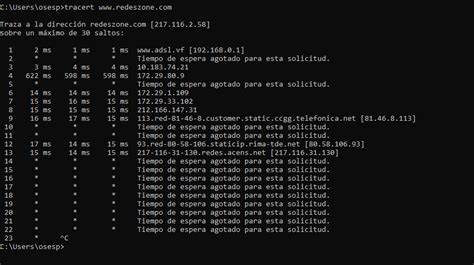
Основной принцип работы команды tracert заключается в отправке пакетов данных (ICMP-запросов) к заданному узлу с возможностью прослеживания маршрута и отображения статистики в доли секунды для каждого узла. В результате выполнения команды tracert пользователь получает список адресов промежуточных узлов, через которые проходит передача данных, а также время, затраченное на прохождение каждого узла.
Применение команды tracert особенно полезно в случаях, когда требуется определить и устранить проблемы с сетевым соединением или выяснить, каким путем происходит передача данных через сеть. Также она может быть использована для проверки качества интернет-соединения, выявления сетевых задержек и лагов. Команда tracert может быть полезна для системных администраторов, сетевых инженеров и обычных пользователей при анализе и оптимизации сетей.
Принцип работы tracert и его основные компоненты
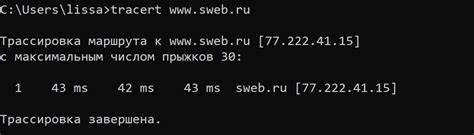
Для определения пути пакета tracert использует метод итеративного увеличения TTL (Time To Live), который включен в заголовок ICMP Echo Request. Каждый пакет отправляется с увеличенным на единицу значением TTL. Когда пакет достигает определенного узла сети, значение TTL становится равным нулю, и этот узел отправляет ICMP Time Exceeded сообщение обратно отправителю. Таким образом, tracert получает информацию об каждом узле, которым проходит пакет, и таким образом определяет путь до конечного узла.
Основными компонентами tracert являются отправитель, получатель и промежуточные узлы. Отправитель - это устройство или компьютер, с которого отправляются пакеты. Получатель - это конечный узел или хост, к которому трассируется путь. Промежуточные узлы - это все узлы сети, через которые проходит пакет. Каждый промежуточный узел возвращает информацию о себе отправителю, что позволяет tracert создать список всех узлов, через которые проходил пакет.
Как интерпретировать результаты tracert и использовать их для анализа сетевых проблем

Команда tracert предоставляет ценную информацию о маршрутизации пакетов в сети, которая может быть использована для анализа проблем сети и их устранения. Результаты tracert помогают определить точку, где возникают проблемы, и принять меры для их решения.
После выполнения команды tracert, вы увидите список IP-адресов и времени отклика для каждого промежуточного узла между вашим компьютером и конечным пунктом назначения. По мере просмотра списка, вы можете увидеть узлы, где возникают задержки или потери пакетов, что может указывать на проблему в сети.
Один из ключевых показателей для анализа сетевых проблем - это время отклика (ping) для каждого узла. Если время отклика значительно увеличивается по мере продвижения к конечному пункту назначения, это может указывать на проблему в провайдерской сети или на перегруженный узел.
Кроме того, вы можете обратить внимание на столбец "адрес" и проверить, есть ли адрес, на котором возникают проблемы или недоступность. Если какой-либо узел не отвечает на пинги или трассировку, это может указывать на проблему с данным узлом либо на проблему на пути к нему.
При анализе результатов tracert также полезно обратить внимание на количество "прыжков" между узлами. Чем больше "прыжков", тем дольше занимает передача пакетов между узлами, что может быть причиной задержек и потерь пакетов. Если количество "прыжков" велико, возможно, стоит обратиться к своему провайдеру для дальнейшего расследования.
Используя результаты tracert и анализируя информацию о маршрутизации пакетов, вы можете определить проблемные участки в сети и принять меры для их устранения. Это может включать обращение к провайдеру, изменение маршрутизации или настройки сетевого оборудования.
Важно помнить, что результаты tracert - это только начало анализа сетевой проблемы, и дальнейший рассмотрение может потребовать дополнительных диагностических инструментов и экспертизы.
Основные параметры и флаги команды tracert и их роль в анализе сетевого трафика
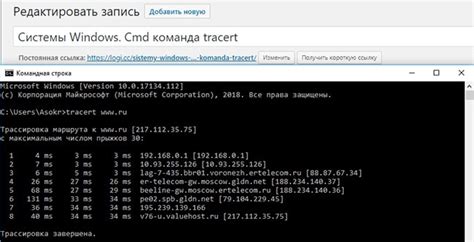
Команда tracert представляет собой утилиту командной строки, которая позволяет анализировать сетевой трафик между компьютером пользователя и определенным узлом или хостом в сети Интернет. Для использования команды tracert необходимо открыть окно командной строки и ввести команду tracert, а затем указать IP-адрес или доменное имя целевого узла.
При использовании команды tracert можно задавать следующие параметры и флаги:
| Параметр/флаг | Описание |
|---|---|
| -d | Не выполнять резолвинг имен для каждого узла в маршруте. |
| -h <макс-кол-во-хопов> | Указывает максимальное количество промежуточных узлов в маршруте. |
| -j <список узлов> | Указывает список узлов, через которые должен пройти пакет. |
| -w <время> | Задает время ожидания для ответа узла в миллисекундах. |
| -R | Отслеживать маршруты с откликом. |
| -S <источник> | Устанавливает источник пакеты для отправки. |
| -4 | Использовать только IPv4. |
| -6 | Использовать только IPv6. |
Параметр -d полезен при анализе сетевого трафика, если пользователю не требуется получать информацию о доменных именах для каждого узла. Если требуется указать максимальное количество промежуточных узлов, которые могут быть отслежены, параметр -h позволяет задать это значение. Параметр -j может быть использован для указания определенного списка узлов, через которые должен пройти пакет.
Флаг -w устанавливает время ожидания для получения ответа от каждого узла. Если время ожидания превышает заданное значение, пакет считается потерянным. Флаг -R позволяет отслеживать маршруты, включая петли. Флаг -S задает источник пакета для отправки.
Флаги -4 и -6 позволяют указать только IPv4 или IPv6 адресацию соответственно. Это полезно в случаях, когда необходимо выполнить трассировку маршрута для определенного типа адресации.
Использование параметров и флагов команды tracert может быть полезным для более детального анализа сетевого трафика и выявления возможных проблем в сети.
Сравнение команды tracert с другими инструментами для анализа сети
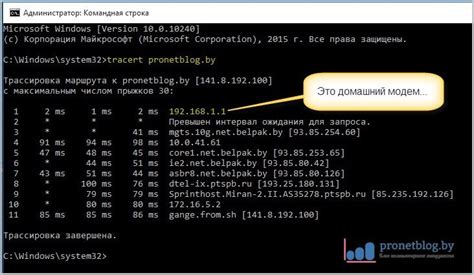
В таблице ниже приведено сравнение команды tracert с другими инструментами:
| Инструмент | Описание | Преимущества | Недостатки |
|---|---|---|---|
| ping | Пингует удаленный хост и измеряет время отклика | - Простой и быстрый способ проверки доступности хоста - Измерение времени отклика | - Не позволяет определить маршрут следования пакетов - Отклик может быть замедлен из-за фильтров и защитных мер |
| nslookup | Определяет IP-адрес удаленного хоста или получает информацию о DNS-сервере | - Позволяет проверить корректность настройки DNS - Отображает полезную информацию о хосте | - Не позволяет определить маршрут следования пакетов |
| netstat | Отображает активные сетевые соединения на локальном компьютере | - Позволяет изучить активные соединения и их состояние - Показывает количество переданных и полученных пакетов | - Не позволяет определить маршрут следования пакетов - Отображает только локальные соединения |
Таким образом, команда tracert является полезным инструментом для анализа сети, но в зависимости от задачи могут быть более подходящие инструменты, такие как ping, nslookup или netstat. Важно выбирать правильный инструмент в соответствии с поставленной задачей.
Примеры использования команды tracert в различных сценариях

| Сценарий | Описание |
|---|---|
| Определение проблемы с подключением к удаленному серверу | Если у вас возникают проблемы с подключением к определенному серверу, команда tracert может помочь вам определить, где возникает проблема. Выполнение команды tracert с указанием IP-адреса удаленного сервера покажет все узлы, через которые проходят ваши данные и место возникновения сбоя. |
| Оценка производительности вашего интернет-провайдера | Если вы подозреваете, что у вашего интернет-провайдера есть проблемы с производительностью, команда tracert может помочь вам определить, где возникают задержки или потери пакетов. Выполнение tracert с указанием адреса удаленного сервера или сервера вашего провайдера позволит вам видеть, через какие узлы проходят данные и на каком узле возникают проблемы. |
| Анализ сетевой топологии | Команда tracert может использоваться для анализа сетевой топологии. Выполнение tracert с указанием адреса удаленного сервера или IP-адреса других хостов в вашей сети позволит вам узнать, какие узлы используются для передачи данных и какие пути проходят данные в вашей сети. |
Приведенные выше примеры демонстрируют лишь часть возможностей команды tracert. Этот инструмент может быть полезным во многих других сценариях, связанных с диагностикой и анализом сети.
Расширенная настройка команды tracert для более глубокого анализа сетевых проблем
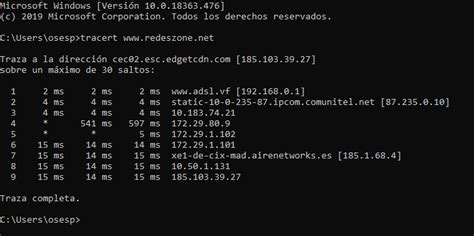
Один из способов провести расширенный анализ – это установить максимальное количество прыжков (hops), которые tracert будет отправлять, используя ключ -h. Например, tracert -h 30 google.com отправит 30 пакетов данных для анализа маршрутизации до хоста google.com. Это позволит получить больше информации о проблемных узлах на пути следования пакета. Однако, следует быть осторожным с установкой слишком большого значения, так как это может привести к слишком большому времени ожидания результатов.
Еще один полезный ключ – это -w, который позволяет установить максимальное время ожидания ответа от каждого узла (в миллисекундах). Например, tracert -w 1000 google.com будет ждать ответа каждого узла в течение 1 секунды. Это полезно для выявления медленных или недоступных узлов на пути следования пакета.
Также стоит отметить возможность использования DNS-имен вместо IP-адресов при использовании команды tracert. Для этого, при указании хоста, следует использовать опцию -d. Например, tracert -d google.com будет анализировать маршрутизацию пакетов до google.com, используя DNS-имена вместо IP-адресов.
Расширенная настройка команды tracert позволяет более детально анализировать сетевые проблемы и выявлять узкие места в маршрутизации пакетов данных. Используя ключи -h и -w, а также опцию -d, можно получить более полную и точную информацию о происходящих в сети событиях.
Как использовать команду tracert для определения пропускной способности сети и устранения узких мест

Для начала, необходимо запустить команду tracert с целевым IP-адресом или доменным именем. Команда будет отправлять ICMP Echo Request пакеты на каждый промежуточный узел на пути до заданной цели и записывать время ответа для каждого узла.
Чтобы определить пропускную способность сети и узкие места, необходимо проанализировать время ответа для каждого узла. Если время ответа значительно отличается от среднего значения, это может говорить о проблемах с пропускной способностью на данном узле.
Чтобы устранить узкие места, можно попробовать использовать альтернативные маршруты или настроить балансировку нагрузки между узлами. Также, можно обратиться к провайдеру интернет-соединения для улучшения соединения.
Однако, следует учесть, что результаты tracert могут быть непостоянными и зависеть от различных факторов, таких как текущая нагрузка на узлы, проблемы сетевого оборудования и другие. Поэтому рекомендуется проводить несколько тестов и сопоставлять результаты для получения более точной картины пропускной способности сети.
Важно помнить, что использование команды tracert и проведение анализа сети требует определенных знаний и навыков, поэтому рекомендуется обращаться к специалистам в случае необходимости.